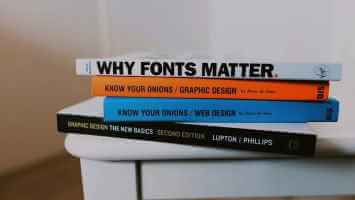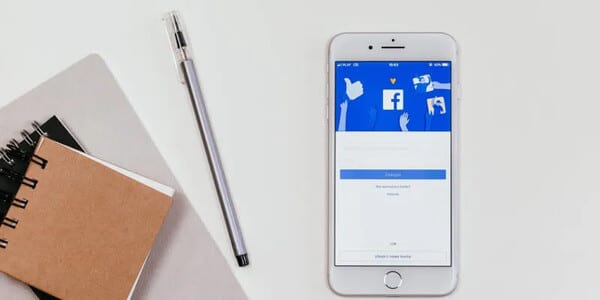Hemen hemen herkes rotalarında gezinmek için Google Haritalar'ı tercih ediyor. Şehir içi ve şehir dışı Google Haritalar'ı kullanarak farklı yer ve destinasyonlara yapacağınız ziyaretleri planlayabilirsiniz. Onları ziyaret ettiğinizde şunları yapabilirsiniz: Yorumlarınızı ekleyin Deneyiminizi paylaşmak için. Artık bilmediğiniz şehirlerdeki bazı ünlü yerleri ilk kez ziyaret etmeyi planlıyorsanız, o yerde sanal bir tur atmak için Google Haritalar'daki yeni Sürükleyici Görünüm özelliğini kullanabilirsiniz. Bu makalede, dünyadaki farklı destinasyonları sanal olarak keşfetmek için iPhone ve Android'deki Google Haritalar'daki Sürükleyici Görünüm özelliğinin nasıl kullanılacağı açıklanacaktır.
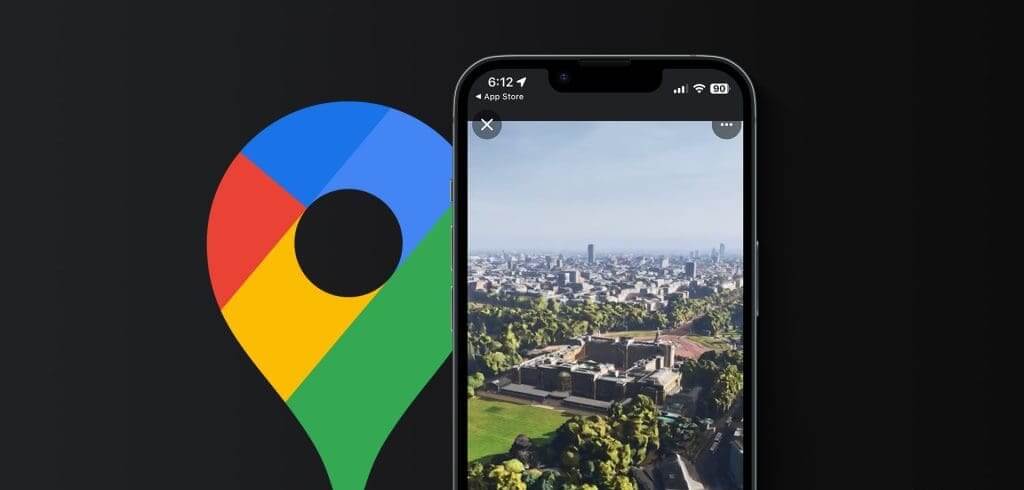
Google Haritalar'da Sürükleyici Görünüm Nedir?
Sürükleyici Görünüm, Google Haritalar'daki yükseltilmiş Sokak Görünümü özelliklerinden biridir. Sokak Görünümü, kullanıcıların daha önce hiç ziyaret etmedikleri bir şehirdeki bir alanda 360 derecelik sanal tur yapmalarına olanak sağladığı gibi, Sürükleyici Görünüm de bu deneyimi tamamen yeni bir düzeye taşıyor. Bu özelliğin yardımıyla belirli bir şehrin ve onun ünlü simge yapılarının XNUMX boyutlu haritasını görebilirsiniz. Ayrıca sürükleyici rota görünümü sayesinde bu yere ulaşma konusunda daha iyi bir fikir edineceksiniz.
Bu yazının yazıldığı tarih itibariyle, anıtların, binaların ve simgesel yapıların Sürükleyici Görünümü, Londra, Los Angeles, New York, San Francisco, Amsterdam, Dublin, Floransa, Venedik ve Tokyo dahil olmak üzere sınırlı sayıda şehirde mevcuttur. Gelecekte Madrid ve Barselona dahil şehirlerin DAHA'sı eklenecek.
iPhone ve Android'de Google Haritalar'da Sürükleyici Görünüm nasıl etkinleştirilir?
Sürükleyici Görünüm, şehirdeki seçtiğiniz yer işaretinin XNUMX boyutlu haritasını oluşturduğundan, mobil cihazınızın güçlü bir İnternet bağlantısına sahip olması gerekir. Bu size o yerin en doğru temsilini vermenize yardımcı olacaktır. iPhone veya Android cihazınızda Google Haritalar uygulamasını en son sürümüne güncellemenizi öneririz.
iPhone'da Google Haritalar'ı güncelleme
Android'de Google Haritalar'ı güncelleyin
Daha sonra, Google Haritalar'da Sürükleyici Görünüm'ün nasıl kullanılacağı açıklanmaktadır.
Adım 1: Bir uygulama açın Google Haritalar iPhone veya Android telefonunuzda.
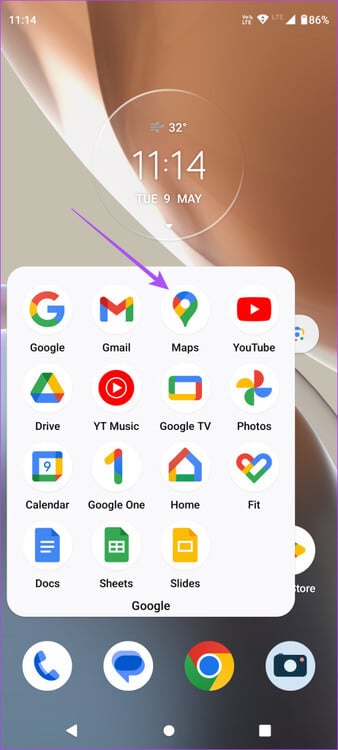
Adım 2: Bir isim yazın المدينة keşfetmek isteyeceğiniz bir yer. Londra'yı seçeceğiz.
Aşama 3: Yakınlaştırın ve simgeye tıklayın öğretmen Bu, keşfetmek istediğiniz dönüm noktasını temsil eder. Daha sonra tuşuna basın sürükleyici görünüm Seçtiğiniz binanın veya önemli noktanın sağ tarafında.
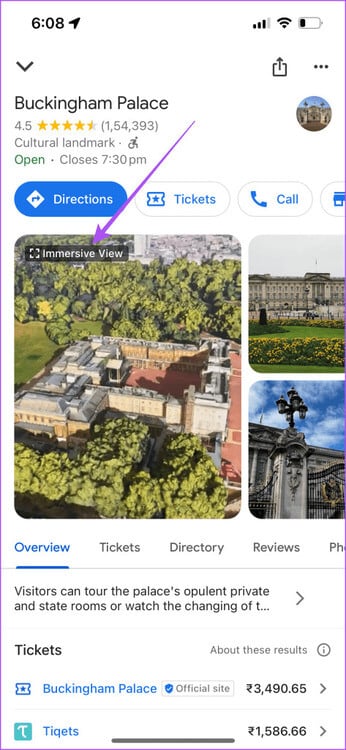
Google Haritalar artık bu önemli noktanın ve yakındaki alanların fotogerçekçi, gerçekçi bir XNUMXD haritasını yüklemek için Sürükleyici Görünüm'deki AI özelliğini kullanacak. Google Haritalar gerçekçi bir sonuç elde etmek için sinirsel radyasyon alanlarını kullanır.
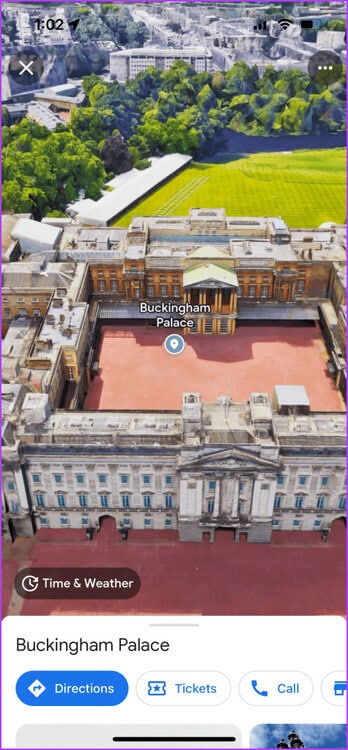
Döndürmek için sürükleyebilir veya yeri keşfetmek için herhangi bir yere dokunabilirsiniz. Sola veya sağa kaydırmak seçilen konumun etrafında dönecektir. Yukarı ve aşağı kaydırmak perspektifinizi yükseltecek ve azaltacaktır.
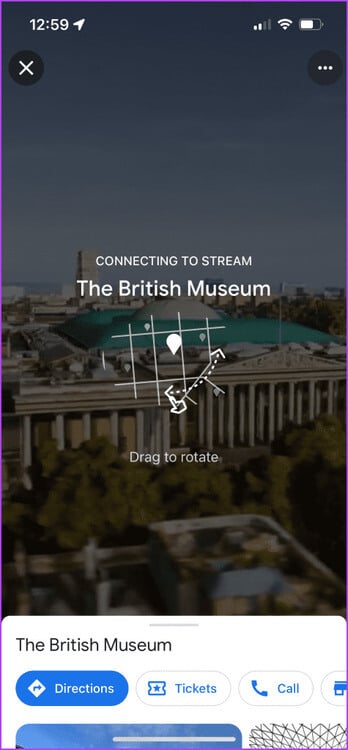
Sol üst köşedeki X simgesine dokunarak Sürükleyici Görünüm'den istediğiniz zaman çıkabilirsiniz.
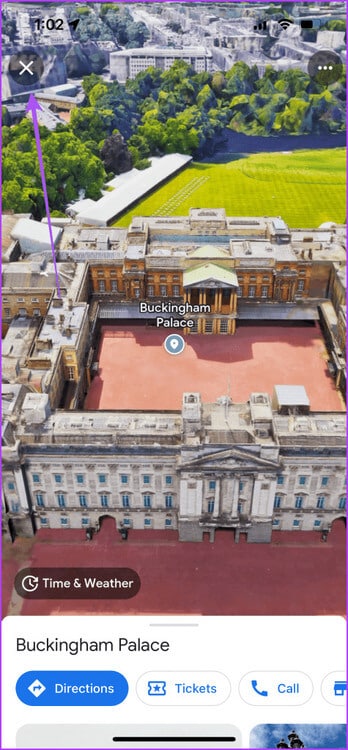
Google Haritalar'daki Kapsamlı Görünüm'de saati ve hava durumunu kontrol edin
Ayrıca Sürükleyici Görünüm'ü kullanarak günün farklı saatlerinde bir özelliğin coğrafyasına tıklama seçeneğine de sahip olursunuz. Bu özellikle mekanın mükemmel fotoğraflarını çekmenize ve orayı doğru zamanda ziyaret etmenize yardımcı olacaktır.
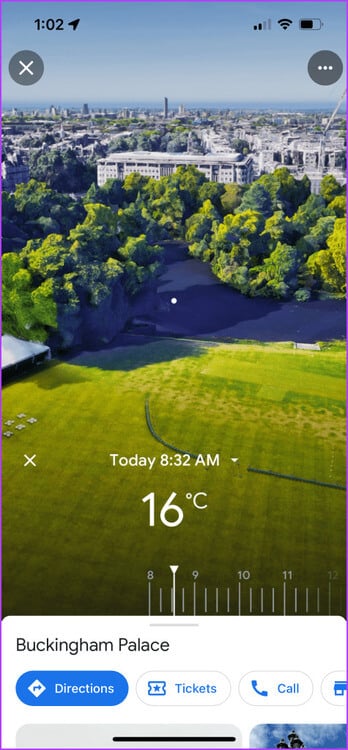
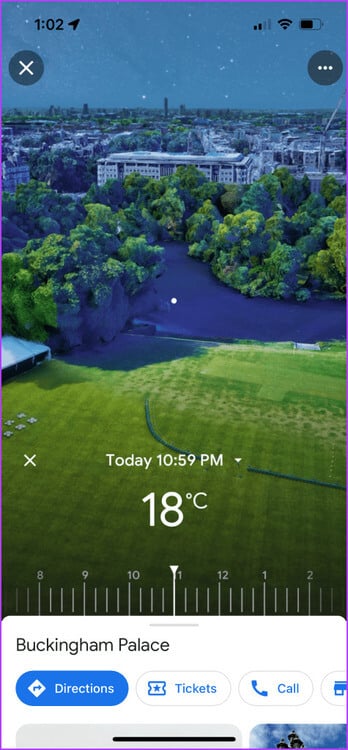
Saati ve hava durumunu kontrol etmek için Google Haritalar'daki Sürükleyici Görünüm'deki kaydırıcıyı kullanmanız yeterlidir. Kaydırıcıyı hareket ettirdikçe XNUMXD görüntüler değişmeye devam edecektir.
Google Haritalar'da Kapsamlı Görünüm'ü kullanarak yakındaki işletmeleri keşfedin
Ayrıca Google Haritalar'da Kapsamlı Görünüm'ü kullanırken yakındaki işletmeleri de gezebilirsiniz. Belirli bir anıtın veya binanın yakınında belirli bir mağaza veya kuruluş varsa, onun iç mekanında sanal bir tura çıkabilirsiniz. İşte nasıl.
Adım 1: Bir uygulama açın Google Haritalar iPhone veya Android telefonunuzda.
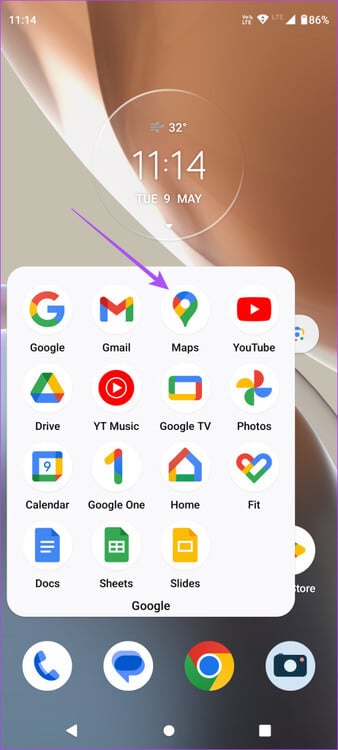
Adım 2: set Bir anıt veya bina Ve Sürükleyici Görünümü açın.
Aşama 3: Yakındaki işletmeler için turuncu baloncuk simgesine dokunun. Daha sonra tuşuna basın Koyu dairesel logo İşletme adının altında.
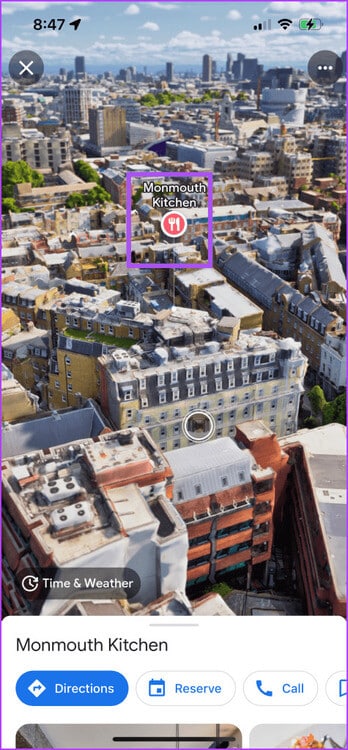
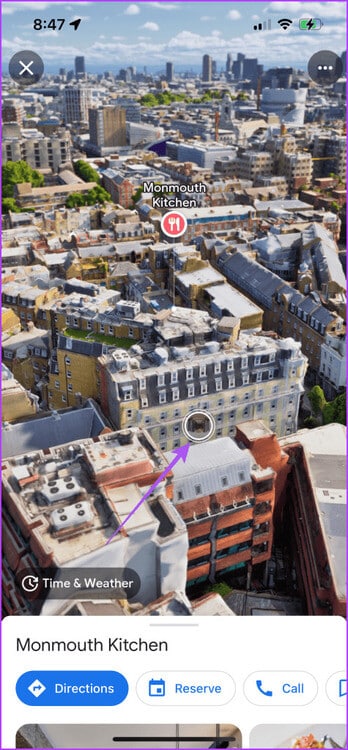
Adım 4: Bir simgeyi kaydırmaya zorla oyun kolu İç mekanı keşfetmeye başlamak için aşağıda. Yol tariflerinde gezinmek için onu kullanmaya devam edin.
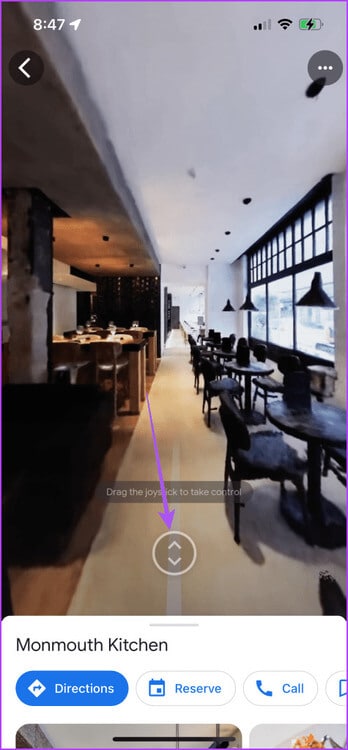
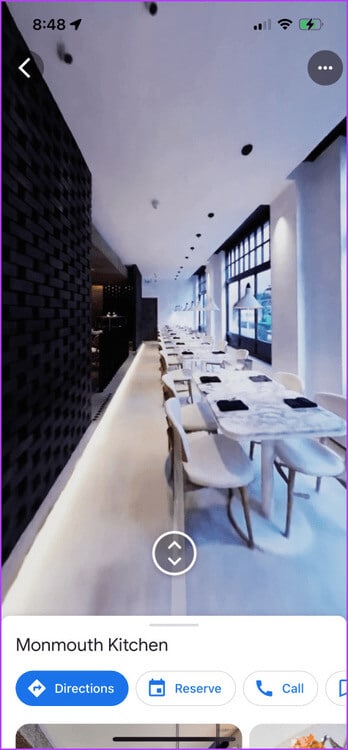
Sürükleyici Görünüm Google Haritalar'da çalışmıyor
Google Haritalar'daki Sürükleyici Görünüm özelliği iPhone veya Android cihazınızda çalışmayı durdurursa hızlı ve istikrarlı bir internet bağlantınızın olduğundan emin olun. Biz öneriyoruz iPhone'unuzda 5G'ye geçin Veya model destekliyorsa Android.
Bu özellik hâlâ geliştirilme aşamasında olduğundan, iPhone veya Android telefonunuzda Google Haritalar'ı zorla kapatıp yeniden başlatmanız gerekebilir. İşte nasıl.
iPhone'da
Adım 1: Windows'u ortaya çıkarmak için Ana ekranda yukarı kaydırıp basılı tutun arka plan uygulamaları.
Adım 2: Aramak için sağa kaydırın Google Haritalar Uygulamayı kaldırmak için yukarı kaydırın.
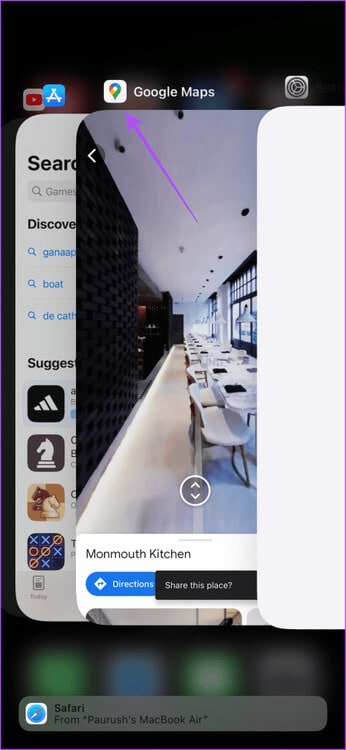
Aşama 3: Yeniden Google Haritalar ve kontrol edin sürükleyici görünüm o çalışıyor.
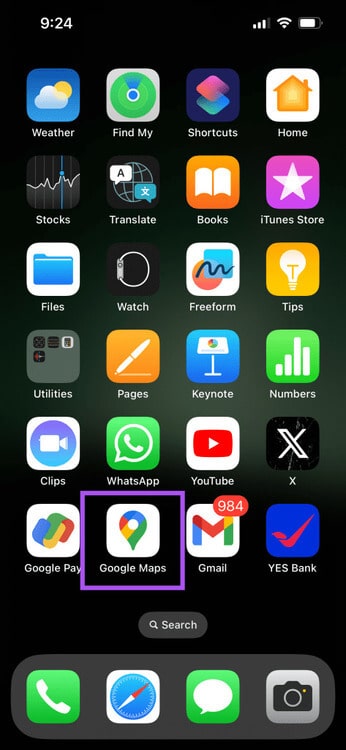
Android'de
Adım 1: Uygulama simgesine uzun basın Google Haritalar Ve Uygulama bilgilerine tıklayın.
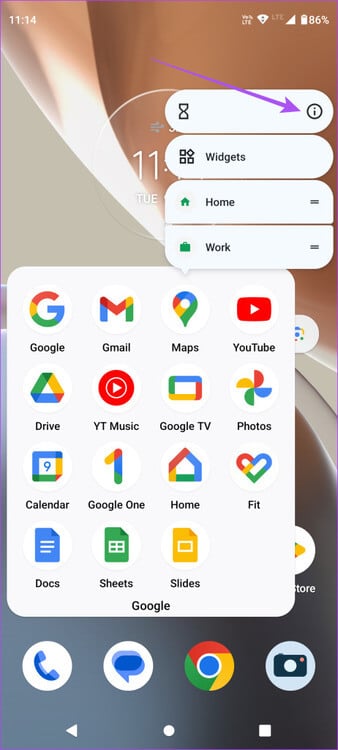
Adım 2: basın Sonlandırmayı zorla Ve seçin Katılıyorum Onaylamak için.
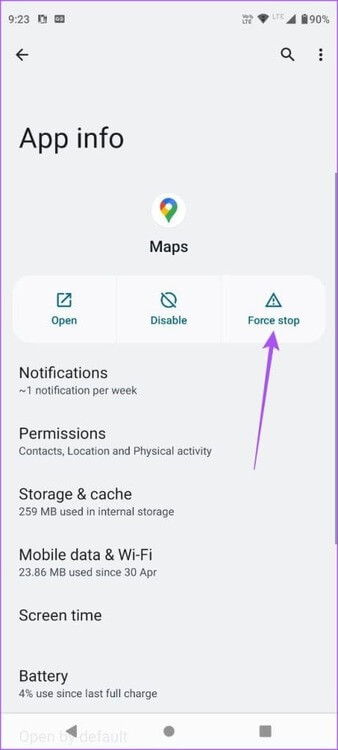
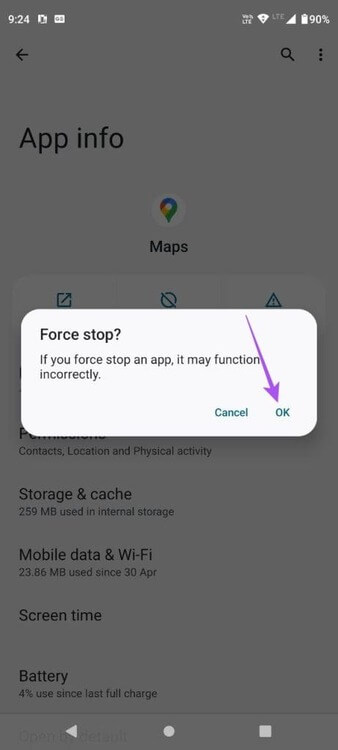
Aşama 3: Uygulama Bilgisini kapatın ve yeniden başlatın Google Haritalar kontrol etmek Problemi çöz.
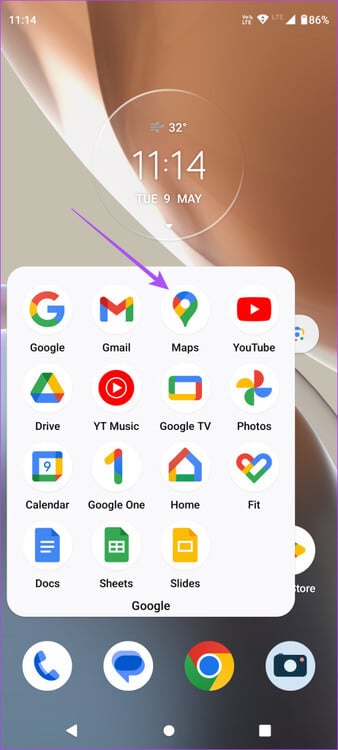
Sanal ziyaretler artık daha iyi
Yapılacaklar listenizdeki yerlerde sanal turlar yapmak için Google Haritalar'ın Sürükleyici Görünüm özelliğini kullanabilirsiniz. Ayrıca öğrenmek için yazımızı okuyabilirsiniz. Kalibre etme Google Haritalar Böylece size her zaman doğru yönleri gösterir.